Mặc dù AirPods kết nối và hoạt động liền mạch với các thiết bị Apple khác nhưng việc kiểm tra mức pin chính xác của chúng không phải là điều dễ dàng. Bài viết sau đây sẽ hướng dẫn bạn cách kiểm tra mức pin của AirPods cho dù chúng được kết nối với thiết bị nào.
Cách kiểm tra pin AirPods trên iPhone hoặc iPad
Nếu không sử dụng AirPods, có thể mở hộp sạc gần iPhone hoặc iPad để xem nhanh mức pin của chúng trên iPhone. Bạn sẽ thấy cửa sổ pop-up ở cuối màn hình iPhone hiển thị mức pin của AirPods và hộp sạc.
Nếu đang đặt AirPods trong tai và muốn kiểm tra xem chúng còn bao nhiêu pin, hãy mở ứng dụng Cài đặt và nhấn vào AirPods ngay bên dưới tên Apple ID của bạn. Tại đây, bạn không chỉ có thể xem mức pin mà còn có thể điều chỉnh tất cả các cài đặt liên quan đến AirPods của mình. Ngoài ra, người dùng cũng có thể hỏi Siri lượng pin AirPods còn lại là bao nhiêu.
Kiểm tra pin AirPods bằng widget Batteries
iOS cung cấp một số widget tuyệt vời và widget Batteries là một trong số đó. Nó cho phép xem mức pin của tất cả các thiết bị Apple, bao gồm cả AirPods, ngay trên màn hình chính. Bạn có thể thêm widget Batteries bằng cách làm theo các bước sau:
- Nhấn và giữ vào khoảng trống trong màn hình chính.
- Nhấn vào biểu tượng dấu cộng (+) ở góc trên bên trái để thêm widget. Cuộn xuống và chọn Pin từ danh sách.
- Chọn kích thước widget ưa thích và nhấn Thêm tiện ích để thêm widget đó vào màn hình chính.
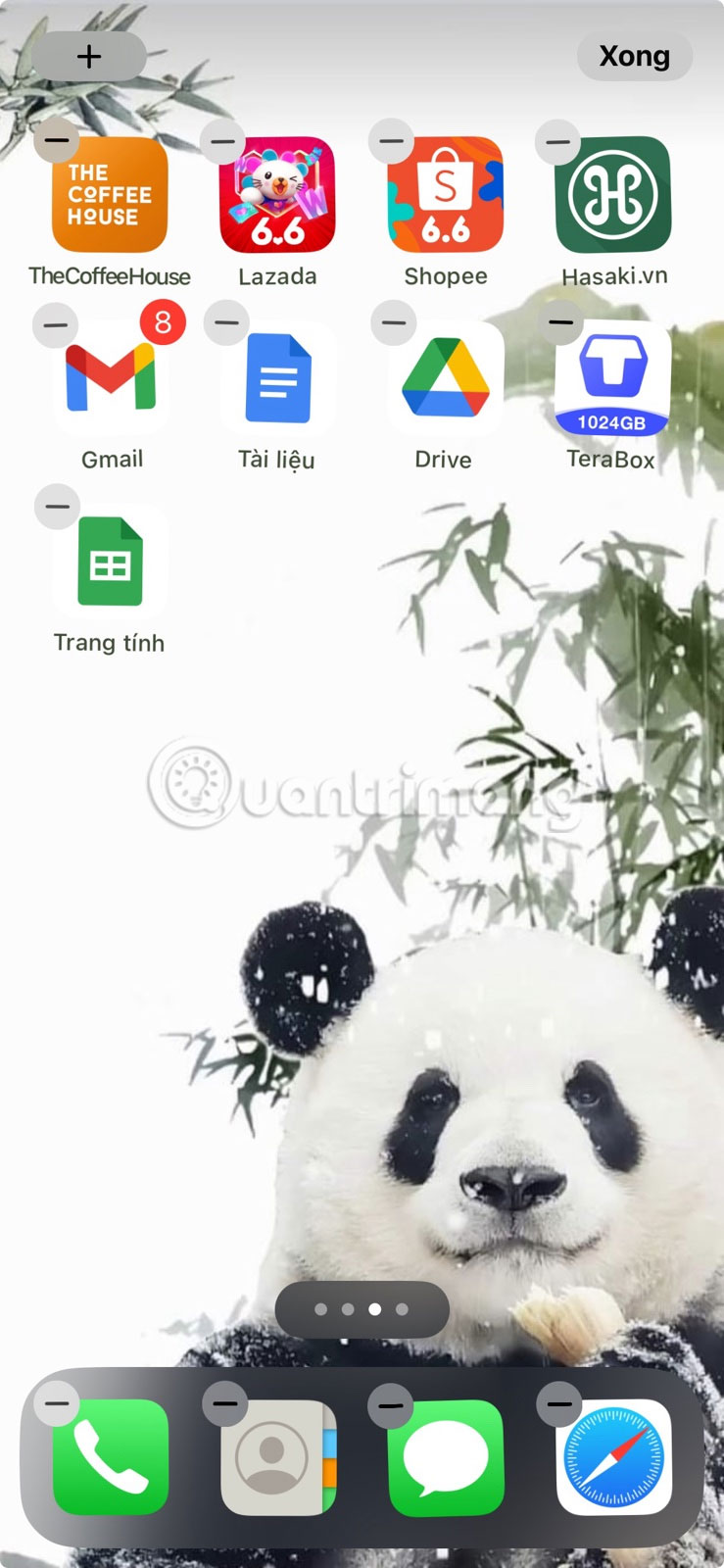
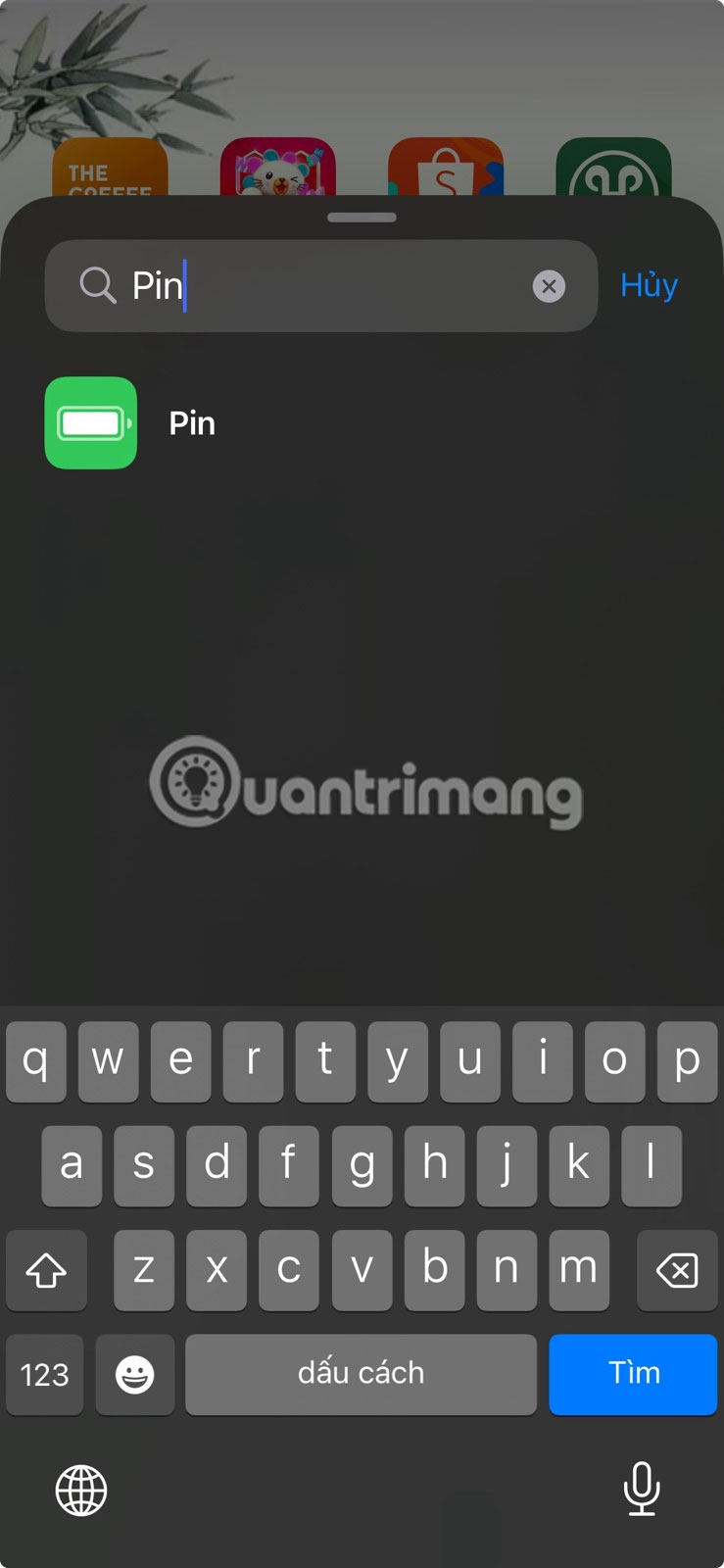
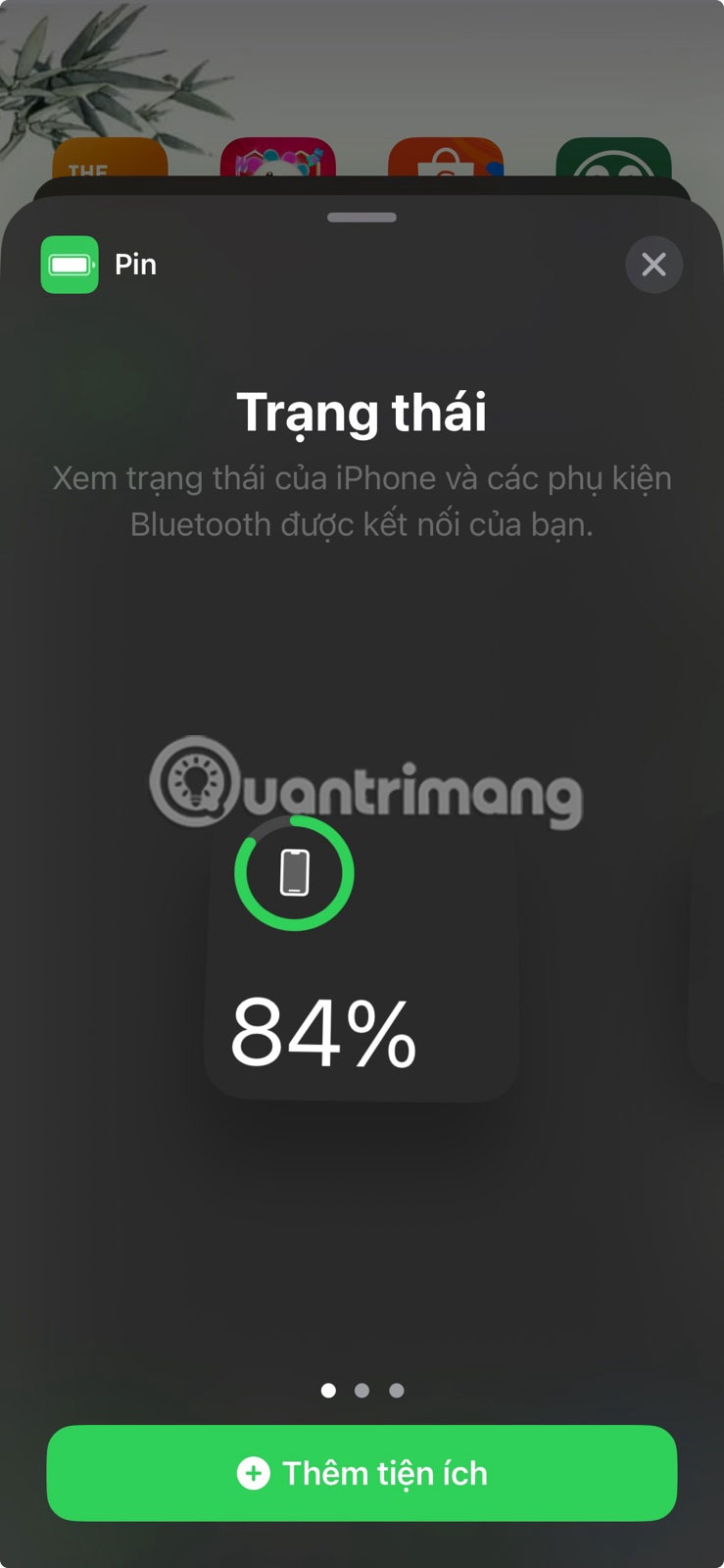
Hãy nhớ rằng tiện ích chỉ hiển thị phần trăm pin khi AirPods được ghép nối với iPhone. Ngoài ra, thông tin không được cập nhật theo thời gian thực nên bạn không nên phụ thuộc quá nhiều vào nó.
Cách kiểm tra pin AirPods trên Apple Watch
Có thể sử dụng Apple Watch để kiểm tra mức pin AirPods từ Trung tâm điều khiển. Nhấn nút bên trên Apple Watch để mở Trung tâm điều khiển và nhấn vào biểu tượng Pin, trông giống như một tỷ lệ phần trăm lớn.
Trên màn hình tiếp theo, Apple Watch hiển thị mức pin của Apple Watch và AirPods được kết nối. Nếu hộp sạc AirPods đang mở, bạn cũng có thể xem mức pin của hộp sạc từ màn hình này.
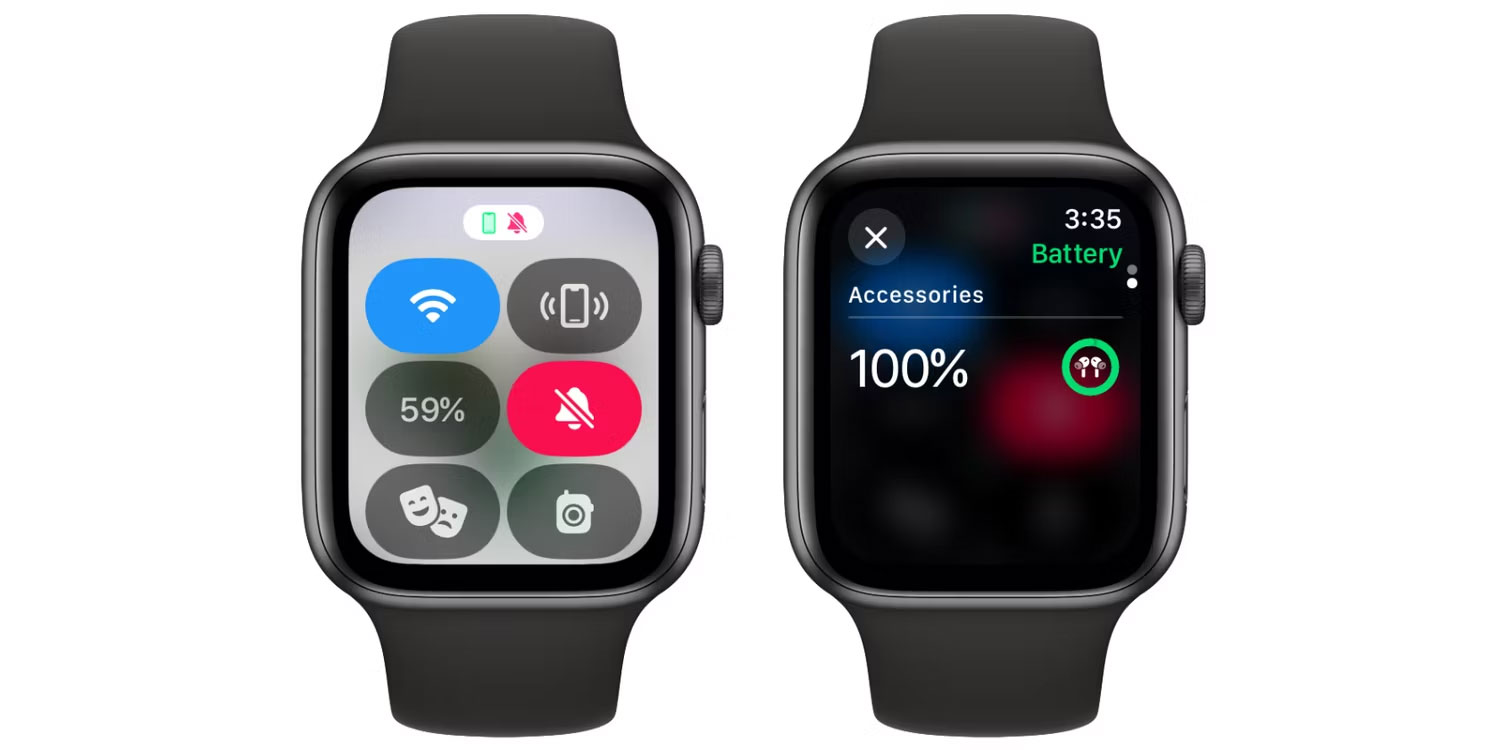
Cách kiểm tra pin AirPods trên máy Mac
Việc theo dõi pin của AirPods trên máy Mac thật dễ dàng. Trước tiên, hãy kết nối AirPods với máy Mac, sau đó chỉ cần nhấp vào biểu tượng AirPods trên thanh menu để kiểm tra trạng thái pin của cả AirPods và hộp sạc.
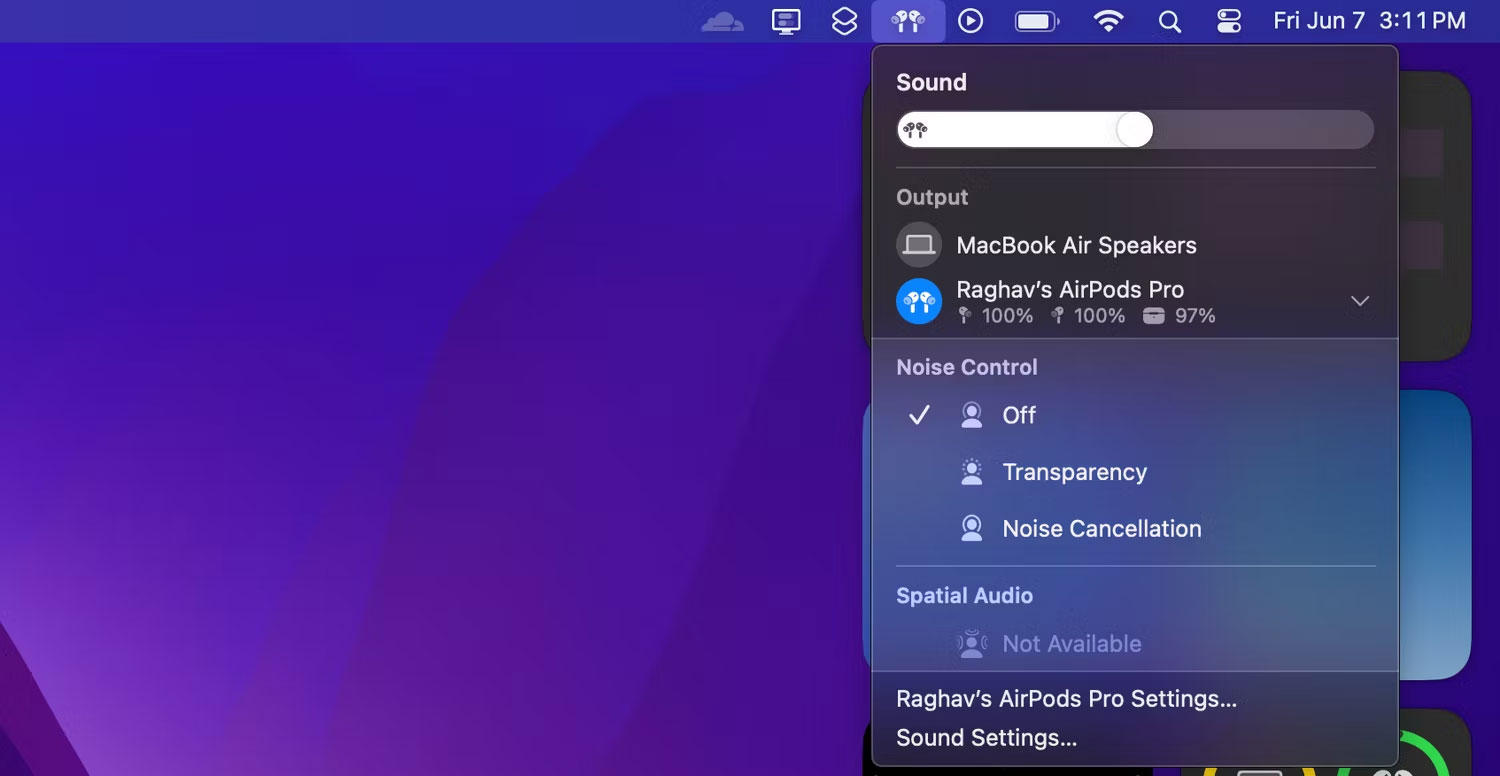
Ngoài ra, có thể xem mức pin của AirPods thông qua System Settings. Sau khi kết nối AirPods với máy Mac, hãy mở System Settings, cuộn xuống và nhấp vào tên AirPods từ thanh bên trái. Bây giờ, bạn sẽ thấy phần trăm pin hiển thị ở trên cùng.
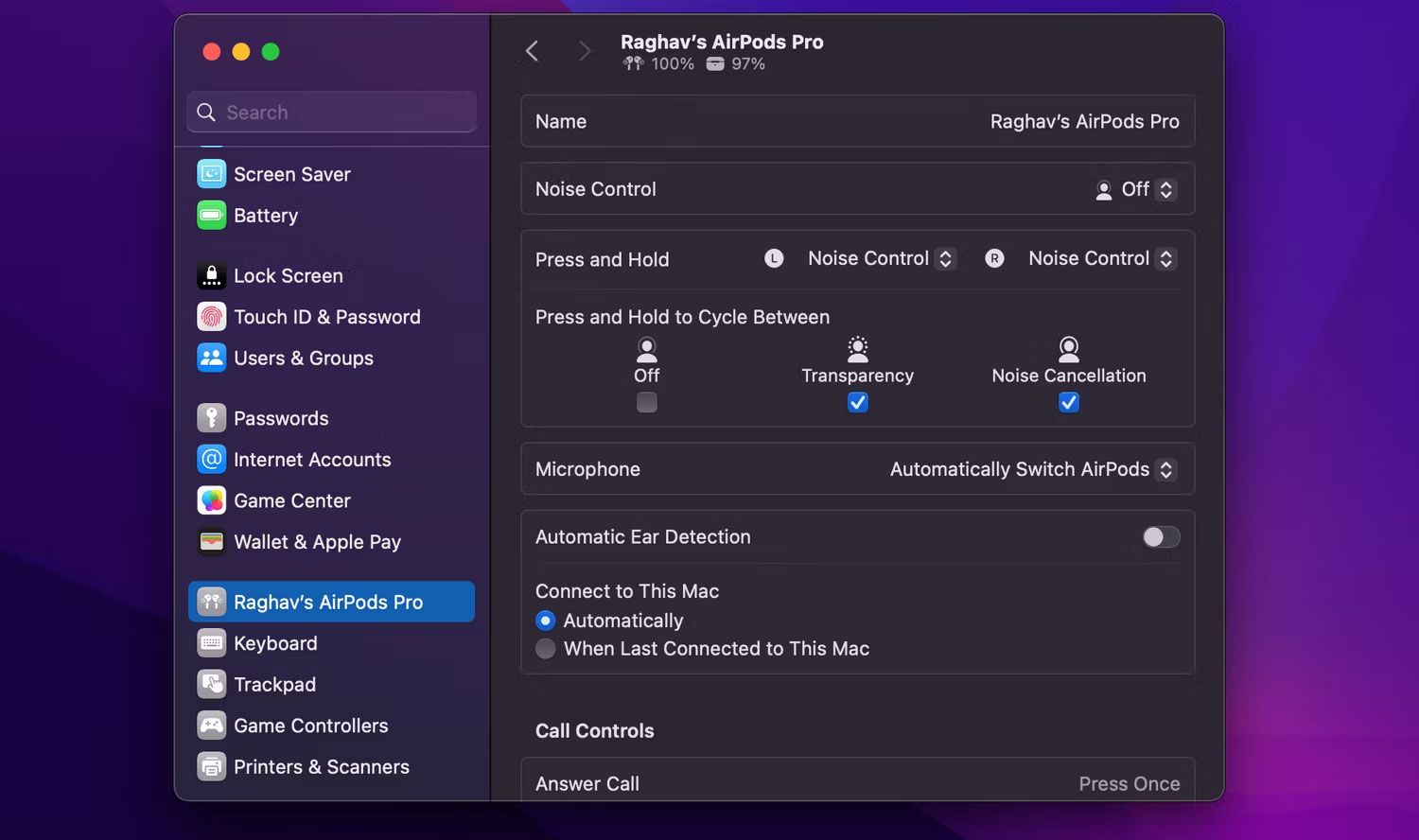
Cách kiểm tra pin AirPods mà không cần thiết bị ghép nối
Bạn cũng có thể ước tính lượng pin còn lại trên AirPods thông qua đèn trạng thái trên hộp sạc. Mở hộp sạc AirPods để kích hoạt đèn trạng thái. Đèn này hiển thị ở mặt trước của hộp sạc AirPods (hoặc phía dưới nắp trên các hộp sạc cũ).
Nếu AirPods được đặt trong hộp sạc, đèn sẽ phản ánh mức pin của AirPods. Ngược lại, nếu hộp sạc trống, đèn sẽ phản ánh mức pin của hộp sạc.

Đèn xanh có nghĩa là AirPods đã được sạc đầy và đèn màu hổ phách có nghĩa là chúng còn lượng pin ít hơn một lần sạc đầy. Các màu khác có thể cho thấy đã xảy ra sự cố với AirPods.
Nếu sử dụng AirPods với thiết bị Android, bạn sẽ phải sử dụng một trong nhiều ứng dụng của bên thứ ba có thể hiển thị mức pin AirPods. Tương tự như vậy, nếu đã kết nối chúng với PC Windows, bạn có thể sử dụng ứng dụng của bên thứ ba như AirPodsDesktop.
 Công nghệ
Công nghệ  AI
AI  Windows
Windows  iPhone
iPhone  Android
Android  Học IT
Học IT  Download
Download  Tiện ích
Tiện ích  Khoa học
Khoa học  Game
Game  Làng CN
Làng CN  Ứng dụng
Ứng dụng 







 Phần cứng
Phần cứng  Kiến thức sử dụng
Kiến thức sử dụng  Linh kiện máy tính
Linh kiện máy tính  CPU
CPU  RAM, Card
RAM, Card  Chuột & Bàn phím
Chuột & Bàn phím  Thiết bị mạng
Thiết bị mạng 









 Linux
Linux  Đồng hồ thông minh
Đồng hồ thông minh  macOS
macOS  Chụp ảnh - Quay phim
Chụp ảnh - Quay phim  Thủ thuật SEO
Thủ thuật SEO  Kiến thức cơ bản
Kiến thức cơ bản  Lập trình
Lập trình  Dịch vụ công trực tuyến
Dịch vụ công trực tuyến  Dịch vụ nhà mạng
Dịch vụ nhà mạng  Quiz công nghệ
Quiz công nghệ  Microsoft Word 2016
Microsoft Word 2016  Microsoft Word 2013
Microsoft Word 2013  Microsoft Word 2007
Microsoft Word 2007  Microsoft Excel 2019
Microsoft Excel 2019  Microsoft Excel 2016
Microsoft Excel 2016  Microsoft PowerPoint 2019
Microsoft PowerPoint 2019  Google Sheets
Google Sheets  Học Photoshop
Học Photoshop  Lập trình Scratch
Lập trình Scratch  Bootstrap
Bootstrap  Năng suất
Năng suất  Game - Trò chơi
Game - Trò chơi  Hệ thống
Hệ thống  Thiết kế & Đồ họa
Thiết kế & Đồ họa  Internet
Internet  Bảo mật, Antivirus
Bảo mật, Antivirus  Doanh nghiệp
Doanh nghiệp  Ảnh & Video
Ảnh & Video  Giải trí & Âm nhạc
Giải trí & Âm nhạc  Mạng xã hội
Mạng xã hội  Lập trình
Lập trình  Giáo dục - Học tập
Giáo dục - Học tập  Lối sống
Lối sống  Tài chính & Mua sắm
Tài chính & Mua sắm  AI Trí tuệ nhân tạo
AI Trí tuệ nhân tạo  ChatGPT
ChatGPT  Gemini
Gemini  Điện máy
Điện máy  Tivi
Tivi  Tủ lạnh
Tủ lạnh  Điều hòa
Điều hòa  Máy giặt
Máy giặt  Cuộc sống
Cuộc sống  TOP
TOP  Kỹ năng
Kỹ năng  Món ngon mỗi ngày
Món ngon mỗi ngày  Nuôi dạy con
Nuôi dạy con  Mẹo vặt
Mẹo vặt  Phim ảnh, Truyện
Phim ảnh, Truyện  Làm đẹp
Làm đẹp  DIY - Handmade
DIY - Handmade  Du lịch
Du lịch  Quà tặng
Quà tặng  Giải trí
Giải trí  Là gì?
Là gì?  Nhà đẹp
Nhà đẹp  Giáng sinh - Noel
Giáng sinh - Noel  Ô tô, Xe máy
Ô tô, Xe máy  Tấn công mạng
Tấn công mạng  Chuyện công nghệ
Chuyện công nghệ  Công nghệ mới
Công nghệ mới  Trí tuệ Thiên tài
Trí tuệ Thiên tài